在创建 ppt 演示文稿的过程中,为了增强演示效果,插入音乐文件是常见的做法。为了让用户轻松实现这一操作,php 中文网小编整理了详细的 ppt 插入音乐文件步骤指南。通过本指南,用户将了解在 ppt 中插入音乐文件的具体方法,从而丰富演示内容、提升视觉体验。继续阅读以下内容,获取详细的步骤说明。
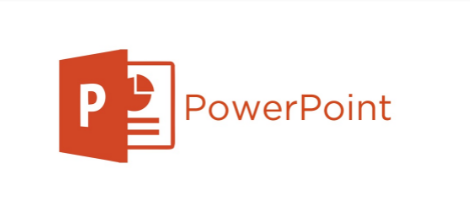
成品ppt在线生成,百种模板可供选择☜☜☜☜☜点击使用;
打开PowerPoint,进入PowerPoint的操作界面,如图所示:
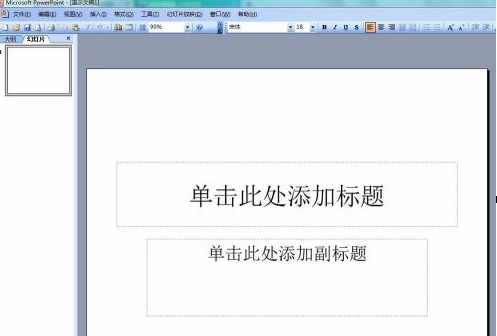
在上面的菜单栏里找到插入菜单,如图所示:
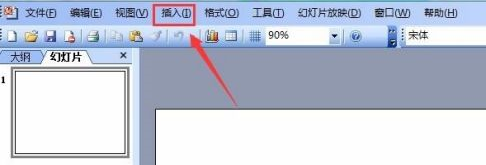
在插入下拉菜单里找到影片和声音选项,如图所示:
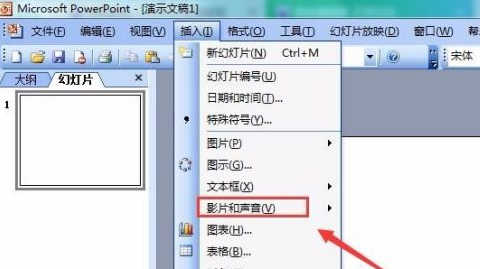
在影片和声音选项的子级菜单里找到文件中的声音选项,如图所示:

点击文件中的声音选项,弹出插入声音对话框,如图所示:
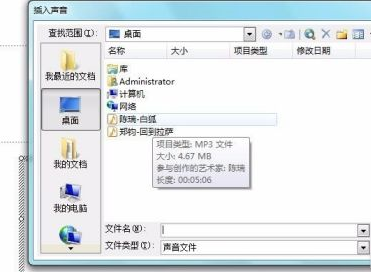
选择声音文件,点击打开,弹出一个提示对话框,如图所示:
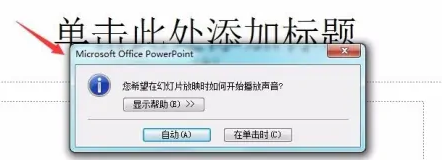
点击自动按钮,声音文件就插入进来了,如图所示:
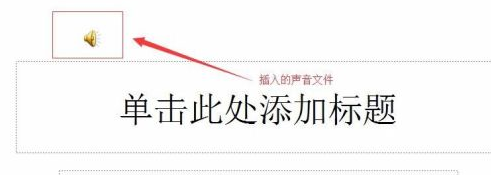
以上就是PowerPoint怎么插入音乐文件 PPT插入音乐文件操作方法步骤一览的详细内容,更多请关注php中文网其它相关文章!

Copyright 2014-2025 https://www.php.cn/ All Rights Reserved | php.cn | 湘ICP备2023035733号